萬盛學電腦網 >> 圖文處理 >> Photoshop教程 >> ps文字教程 >> PS利用描邊路徑制作唯美的金色光斑字
PS利用描邊路徑制作唯美的金色光斑字
教程共分為兩個大的部分。首先是文字部分,輸入文字後,把文字輪廓轉為路徑,然後設置好畫筆屬性,用畫筆描邊路徑得到初步的文字,再通過復制,模糊處理,添加樣式等增加文字發光效果。後面就是光斑背景制作,方法基本類似。
最終效果

1、新建一個大小800*600像素的文檔,背景顏色填充#240000。
2、選擇自己喜歡的字體,打字。這裡選擇字體Parisienne,盡量細。
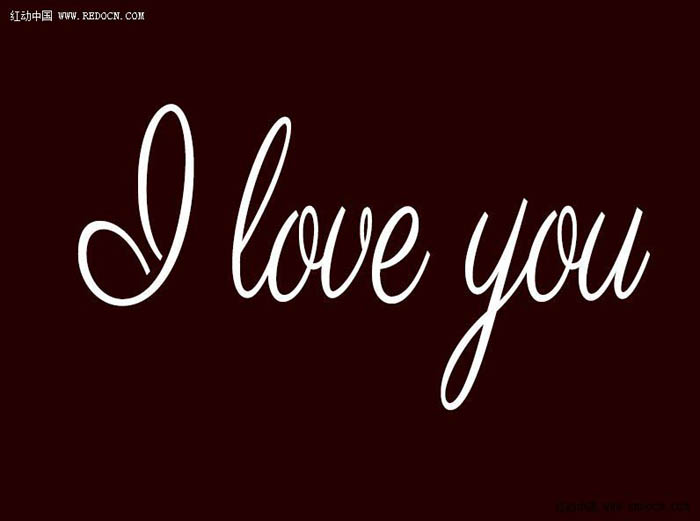
3、新建空白的“描邊”圖層,右鍵文字層,選擇創建工作路徑,然後隱藏文字圖層。
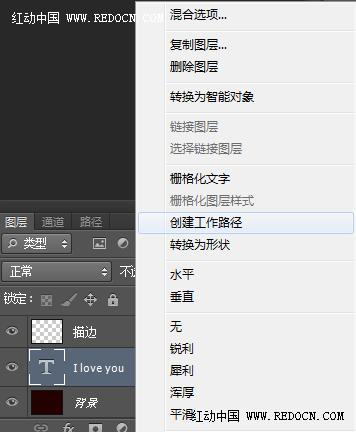
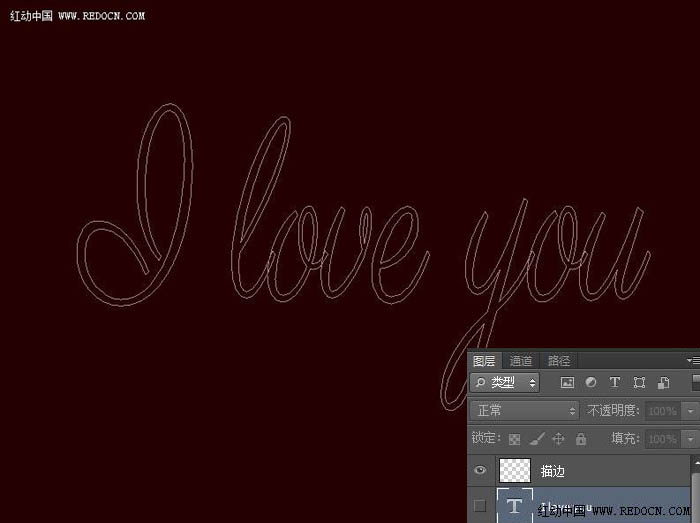
4、選擇畫筆工具,具體設置如圖。
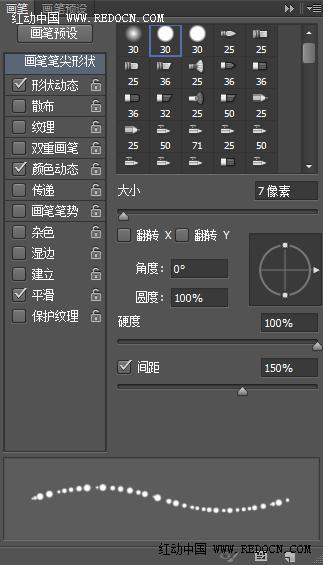
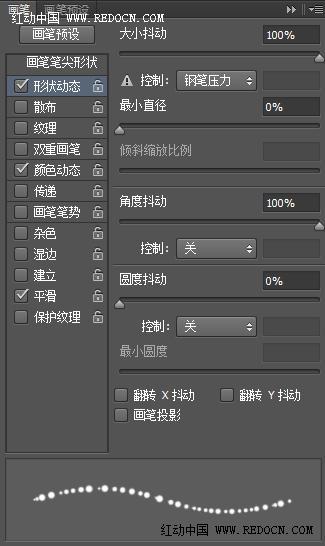
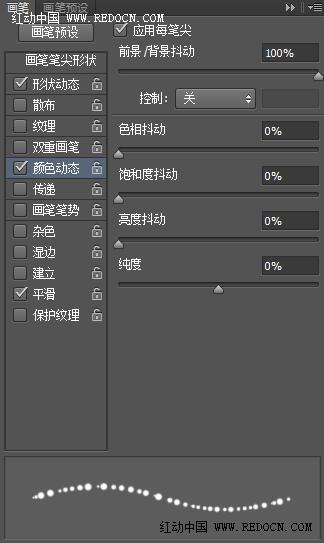
5、設置前景色#e89819,背景色#fddd03。選擇描邊圖層,然後打開路徑面板,右鍵選擇描邊路徑。


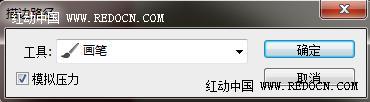

6、現在刪除路徑即可。
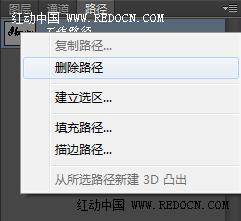

7、復制描邊圖層。選中原始描邊層,修改混合模式為“點光”。
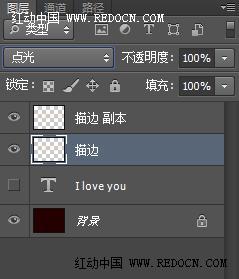

8、仍選擇原始描邊圖層,執行濾鏡—模糊—高斯模糊,半徑3像素。

9、文字有了柔和的發光效果。

10、現在選擇描邊副本圖層,雙擊打開圖層樣式,設置如下。

外發光的顏色設置#9f9f28。
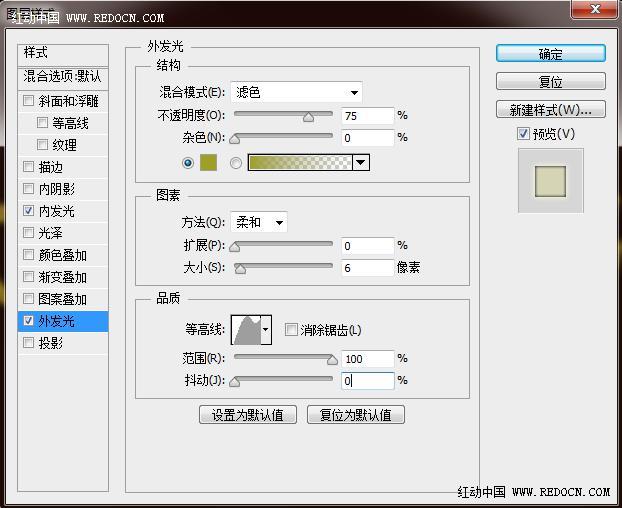
11、文字部分制作完成。漂亮的流光字體。

12、現在制作背景部分。再次選擇畫筆工具,設置如圖。
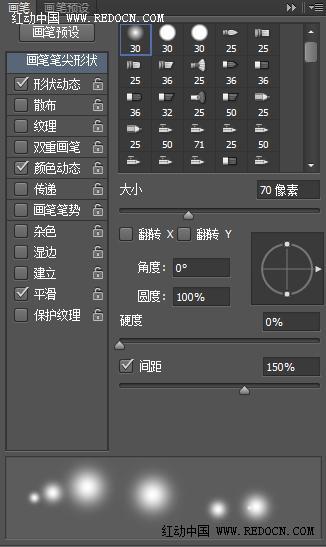
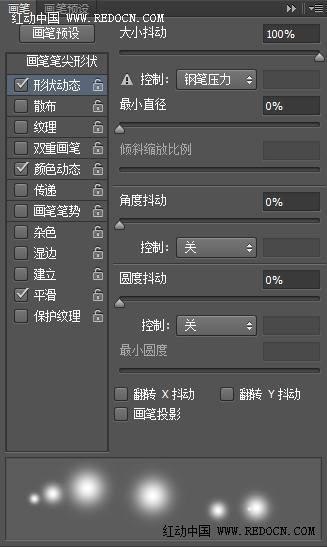

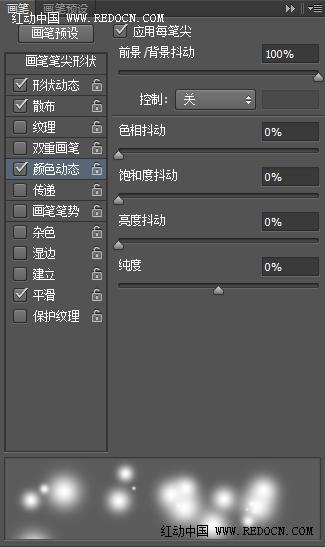
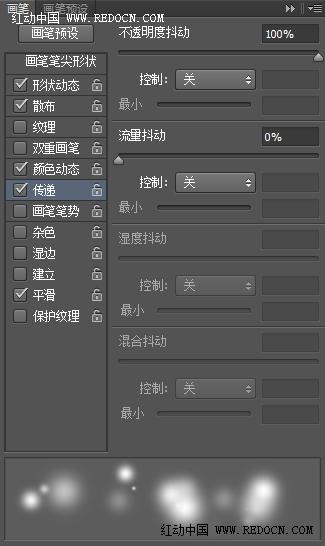
13、新建空白圖層“背景”,選擇橢圓工具,繪制一個橢圓路徑。與之前同樣的前景色和背景色設置。
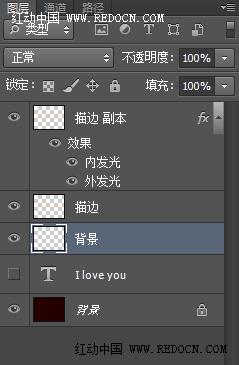

14、同樣右鍵選擇描邊路徑,做出環繞的光點背景。

感覺背景稍許單調,我又用畫筆塗抹了幾下,完成最終效果。

注:更多精彩教程請關注三聯photoshop教程欄目,三聯PS群:339853166歡迎你的加入
ps文字教程排行
軟件知識推薦
相關文章
copyright © 萬盛學電腦網 all rights reserved



